Cómo crear lado a lado comparaciones en el tiempo en los informes de Excel
Uno de los conceptos más comunes utilizados en cuadros de mando e informes de Excel es el concepto de tendencias.
Conteúdo
- Estructure sus datos de origen similares a la estructura mostrada en esta figura.
- Seleccione toda la tabla y crear un gráfico de líneas.
- Si usted quiere conseguir un poco de fantasía, haga clic en el gráfico para seleccionarlo, luego a la derecha, haga clic y seleccione cambiar tipo de gráfico en el menú contextual que se abre.
- Seleccione gráfico de columnas apiladas.
- ¿te gustaría un espacio entre los años? añadir un espacio en los datos de origen (entre cada secuencia de 12 meses), y un espacio se añade en la carta.
Puede crear un gráfico que presenta una comparación lado a lado de tiempo de tres períodos de tiempo. Con esta técnica, se puede mostrar diferentes períodos de tiempo en diferentes colores sin romper la continuidad de la tendencia general. He aquí cómo crear este tipo de gráfico:
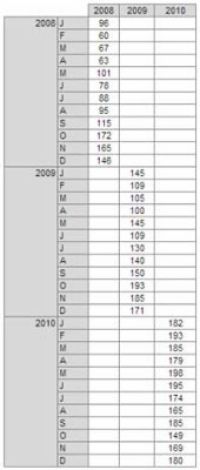
 Agrandar
AgrandarEstructure sus datos de origen similares a la estructura mostrada en esta figura.
Tenga en cuenta que en vez de poner todos los datos en una sola columna, usted está escalonando los datos en los respectivos años. Esto le dice a la tabla para crear tres líneas diferentes, teniendo en cuenta los tres colores.
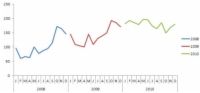
 Agrandar
AgrandarSeleccione toda la tabla y crear un gráfico de líneas.
Esto crea el gráfico mostrado en esta figura.
Si usted quiere conseguir un poco de fantasía, haga clic en el gráfico para seleccionarlo, luego a la derecha, haga clic y seleccione Cambiar tipo de gráfico en el menú contextual que se abre.
Se abre el cuadro de diálogo Cambiar tipo de gráfico.
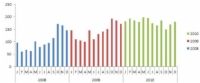
 Agrandar
AgrandarSeleccione Gráfico de columnas apiladas.
Como se puede ver en esta figura, el gráfico muestra ahora la tendencia de cada año en las columnas.
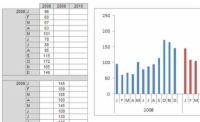
 Agrandar
Agrandar¿Te gustaría un espacio entre los años? Añadir un espacio en los datos de origen (entre cada secuencia de 12 meses), y un espacio se añade en la carta.
Esta figura muestra cada año separados por un espacio.






